Cоздание загрузочной флешки MacOS
Fedor PotapenkoДля создания загрузочной флешки нам потребуется:
- Скачанный из AppStore .dmg образ системы
- Устройство на MacOS
- USB-накопитель
- Скачайте macOS Big Sur из App Store.
- Подключите флешку или внешний накопитель объемом более 16 ГБ к компьютеру.
- Запустите дисковую утилиту и отформатируйте флешку в формате Mac OS Extended, предварительно сохранив все нужные данные с нее.
- Откройте Finder → Приложения. Щелкните правой кнопкой мыши Установить macOS Big Sur → Показать содержимое пакета.

- Откройте «Содержание» → «Ресурсы».
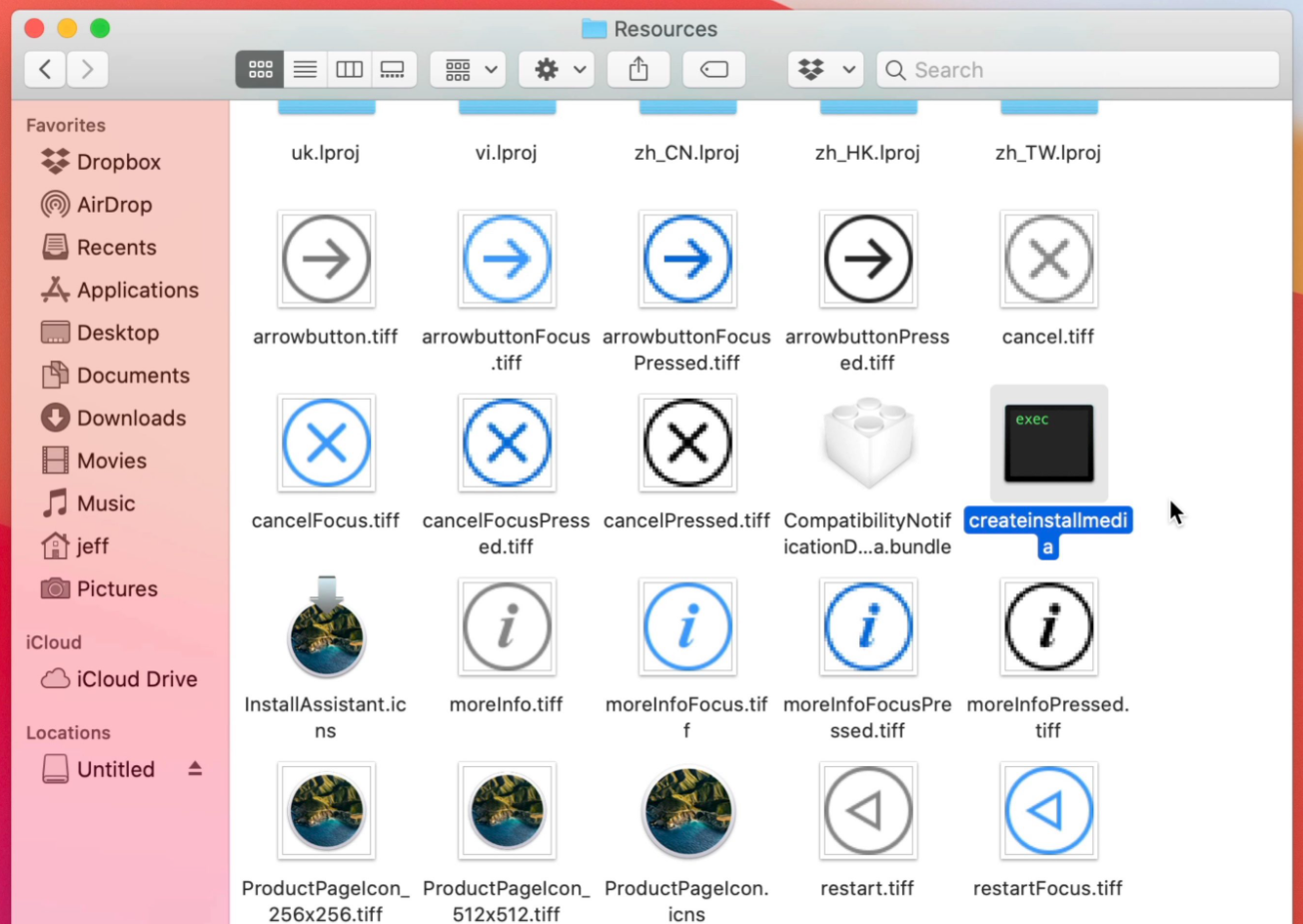
- Запустите новое окно Терминала, перейдя в Приложения → Утилиты → Терминал.
- Введите sudo и пробел в окне Терминала.
- Перетащите createinstallmedia в окно терминала из папки ресурсов, указанной на шаге 4.

- Допишите --volume в терминале

- В поле «Перейти к папке» введите /volumes и нажмите кнопку «Перейти».
- Подключите USB-накопитель к Mac; он должен появиться в окне Finder.
- Перетащите том USB-накопителя в окно Терминала.
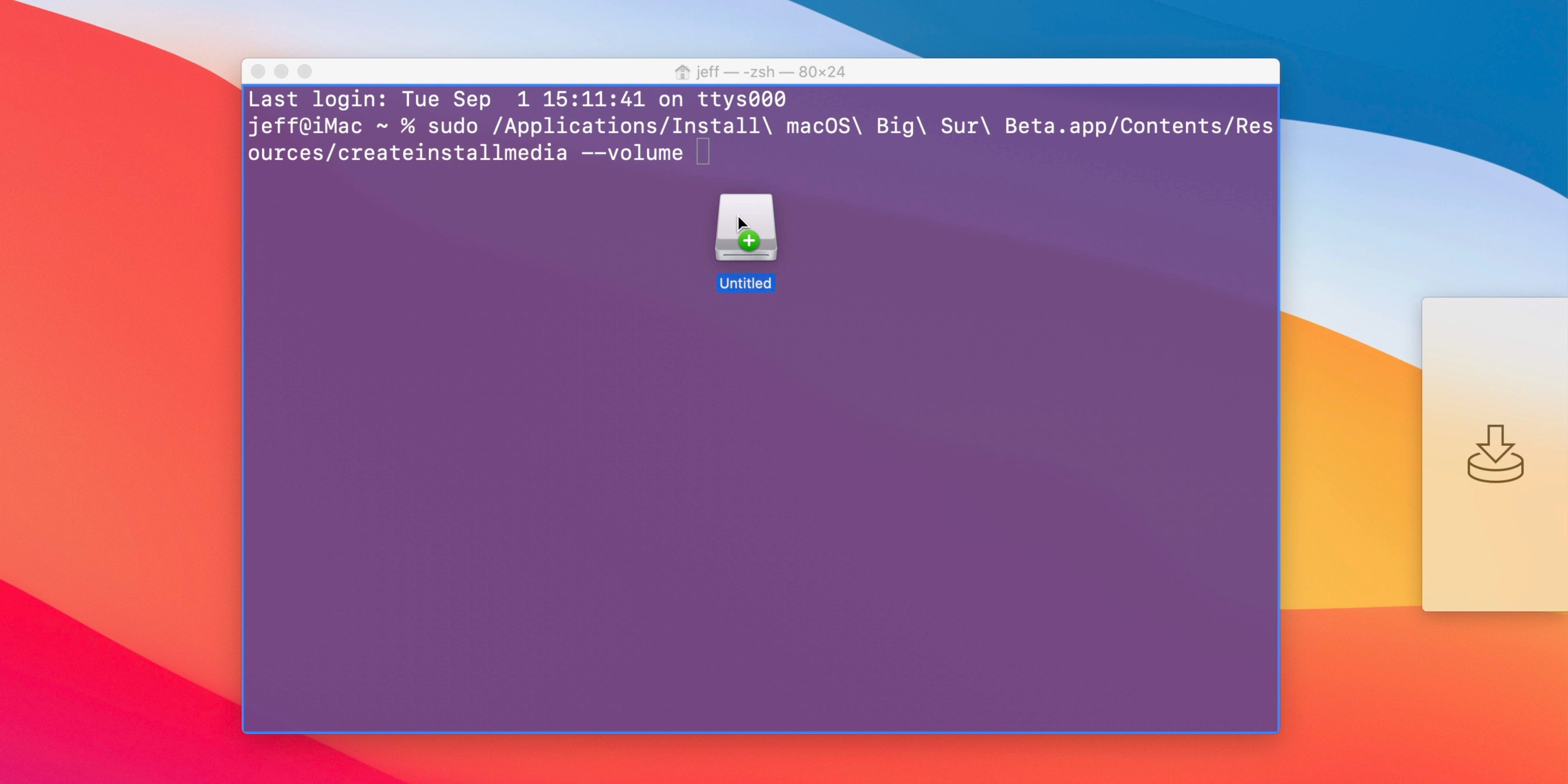
- Нажмите клавишу «Ввод» на клавиатуре, чтобы отправить полную команду терминала, при появлении запроса введите пароль администратора и нажмите клавишу «Ввод» еще раз. При вводе пароля приложение «Терминал» не отображает вводимые символы.
- При появлении запроса введите «y» и нажмите клавишу «Ввод» на клавиатуре, чтобы отправить.
- Терминал может запросить доступ к файлам на съемном томе.
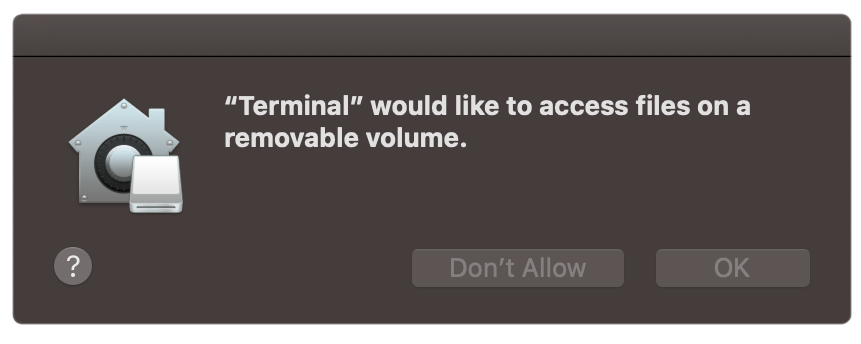
- Процесс установки начнется с очистки содержимого подключенного USB-накопителя. После этого файлы установщика будут скопированы на диск. Поскольку этот процесс занимает несколько минут, вам нужно проявлять терпение на протяжении всего процесса установки.
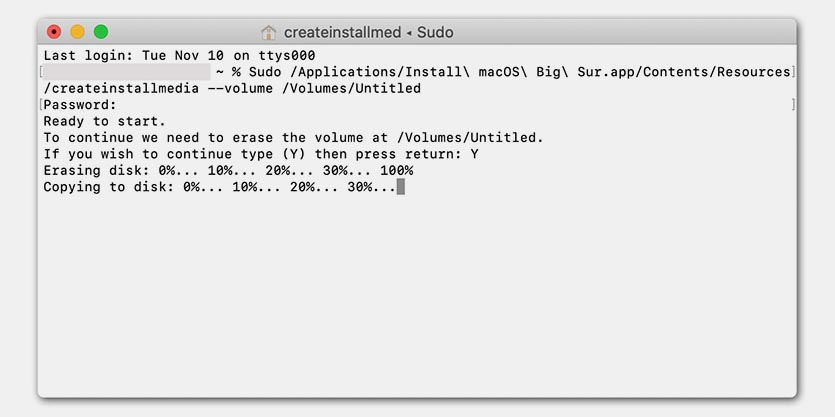
- Создан установочный носитель macOS Big Sur